تعد ملفات الموسيقى المكررة والتسجيلات الصوتية الأخرى من المشكلات الشائعة الموجودة في استخدام iTunes. قد تكون الموسيقى المكررة وملفات الصوت الأخرى مزعجة ومحبطة عند التعامل معها. كما أنه يهدر مساحة أساسية على جهاز Mac الخاص بنا فيما يتعلق بكيفية تسببه في متاعب في البحث عن الأغاني وتشغيلها. لكن كيفية إزالة الأغاني المكررة في iTunes?
هناك العديد من الطرق التي يمكنك استخدامها للعثور على الأغاني المكررة وإزالتها ومنعها بشكل فعال. سيؤدي الحذف المنتظم للنسخ المزدوجة غير المرغوب فيها من الأغاني والملفات الصوتية الأخرى إلى إبقاء مكتبة موسيقى iTunes الخاصة بك حديثة ونظيفة تمامًا.
في هذا الدليل ، سنخبرك بكيفية إزالة هذه الملفات المكررة للسماح لك بالحصول على مساحة أكبر على أجهزتك. وبالطبع ، ستتمتع بتجربة أفضل على iTunes أيضًا. هيا بنا نبدأ.
المحتويات: الجزء 1. هل يمكنني حذف ملفات iTunes المكررة؟الجزء 2. كيفية البحث عن التكرارات وإزالتها يدويًا على iTunesالجزء 3. خطوات لمنع أي ملفات مكررة على iTunes يدويًاالجزء 4. إزالة الأغاني المكررة في iTunes بسرعةالجزء 5. الخط السفلي
اقرأ أيضا:كيفية الرجوع إلى إصدار أقدم أو إعادة تثبيت أو إلغاء تثبيت iTunes على macOS الخاص بكأفضل طريقتين لإزالة مساحة Mac القابلة للتطهير [تحديث 2]
الجزء 1. هل يمكنني حذف ملفات iTunes المكررة؟
ما هي ملفات iTunes المكررة؟ كيف يتم إنشاؤها؟ وكيفية إزالة الأغاني المكررة في iTunes؟
بشكل عام، الملفات المكررة هي نسخة من الملفات الأصلية. يمكن أن تكون موجودة في أي مكان على الكمبيوتر ، على الرغم من أن الغالبية موجودة في نفس المجلد مثل الملف الأصلي. ومع ذلك ، فإن الملفات المكررة هي في الأساس نفس الملف بنفس الامتداد والحجم وما إلى ذلك. على الرغم من أن بعضها لها أسماء ملفات مختلفة ، فمن المحتمل أن يكون ذلك برقم في نهاية أسماء الملفات الأصلية.
لماذا توجد ملفات iTunes مكررة؟ فيما يلي بعض الأسباب المحتملة لملفات iTunes المكررة:
- بعد تحديث نظام التشغيل الخاص بك ، يقوم الكمبيوتر تلقائيًا بعمل نسخ من ملفاتك السابقة التي كانت معرضة لخطر الحذف ولكن لم يتم حذفها.
- عندما يكتشف جهاز Mac الخاص بك فيروسًا يمكن أن يؤثر على ملفات iTunes الخاصة بك ، يمكنه تلقائيًا إنشاء نُسخ يمكن العثور عليها في مجلد آخر. في بعض الحالات ، يصبح الملف الأصلي تالفًا ، ولكن البعض الآخر يكون لديه ملف أصلي سليم.
- لقد نسخت الملف يدويًا إلى مجلد آخر ولكن نسيت حذف الملف الأصلي.
هل من الآمن حذف ملفات iTunes المكررة؟
قد تفكر في كيفية إزالة الأغاني المكررة في iTunes وهل من الآمن حذفها. نوصي بتجنب الحذف الأعمى للملفات المكررة. هذا لأنه يمكنك حذف ملفات iTunes الأخرى التي لا تحتوي على نسخ مكررة ، وبالتالي حذف نسختك الوحيدة.
وإليك نظرة على ماهية ملف امتداد ملف iTunes يمكن ان يكون:
- ملفات صوتية: WAV و AAC و MP3 و AIFF
- ملفات الفيديو: MOV و MP4 و M4V
الجزء 2. كيفية البحث عن التكرارات وإزالتها يدويًا على iTunes
قد يكون الحذف اليدوي حول كيفية إزالة الأغاني المكررة في iTunes مهمة معقدة وهائلة. قد تحدث ملفات صوتية مكررة بسبب التنزيلات الخاطئة أو من خلال مرفقات البريد وغيرها من الاحتمالات.
افحص سطح المكتب بحثًا عن التكرارات الدقيقة لملفات iTunes
إذا كنت تريد العثور يدويًا على نسخ iTunes المكررة ، فقد تجدها تستغرق وقتًا طويلاً. فيما يلي نظرة على الدليل المفصل خطوة بخطوة حول هذه العملية:
- فتح الخاص مكتشف نافذة على ماك.
- انتقل إلى التفاح القائمة، اضغط هنا قم بتقديم، ثم انقر مجلد ذكي جديد.
- انقر على لمعرفة المزيد قم بالتوقيع واختر ملف بحث المعلمات لملفات iTunes.
- بعد ذلك ، عليك فقط البحث عن الملفات التي لها نفس الحجم والامتداد والأسماء المتطابقة تقريبًا.
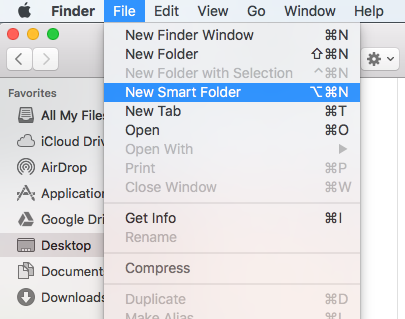
إليك طريقة أخرى للعثور على نسخ iTunes المكررة يدويًا وسنعرض لك خطوات حول كيفية إزالة الأغاني المكررة في iTunes أيضًا:
- افتح iTunes من ملف قفص الاتهام or ذكية ومتخصصة المجلد.
- انقر فوق الملف وانتقل إلى مجلد Library ثم ملف زر إظهار العناصر المكررة. سيعرض هذا قائمة بالعناصر المصنفة حسب الاسم والوقت والفنانين والألبومات.
- انقر على الزر الكل زر لعرض قائمة جميع التكرارات. في الجزء العلوي من الشاشة ، يمكنك النقر فوق ملف نفس الألبوم لعرض الأغاني المكررة في ألبوم معين.
- إختار ال االسم العمود في iTunes للتأكد من ظهور الملفات المكررة بجانب بعضها البعض.
- قم بتمييز الملفات غير المرغوب فيها ثم انقر فوق حذف اضغط على لوحة المفاتيح أو اختر تعديل ثم اضغط حذف. إذا كنت تريد الاحتفاظ بالملف ، فيمكنك اختيار ملف إبقاء ملف الخيار حيث توجد الملفات التي تمت إزالتها من iTunes.
- عند الانتهاء ، انقر فوق تم. الزر الموجود في الزاوية اليمنى العليا للعودة إلى طريقة عرض iTunes العادية.
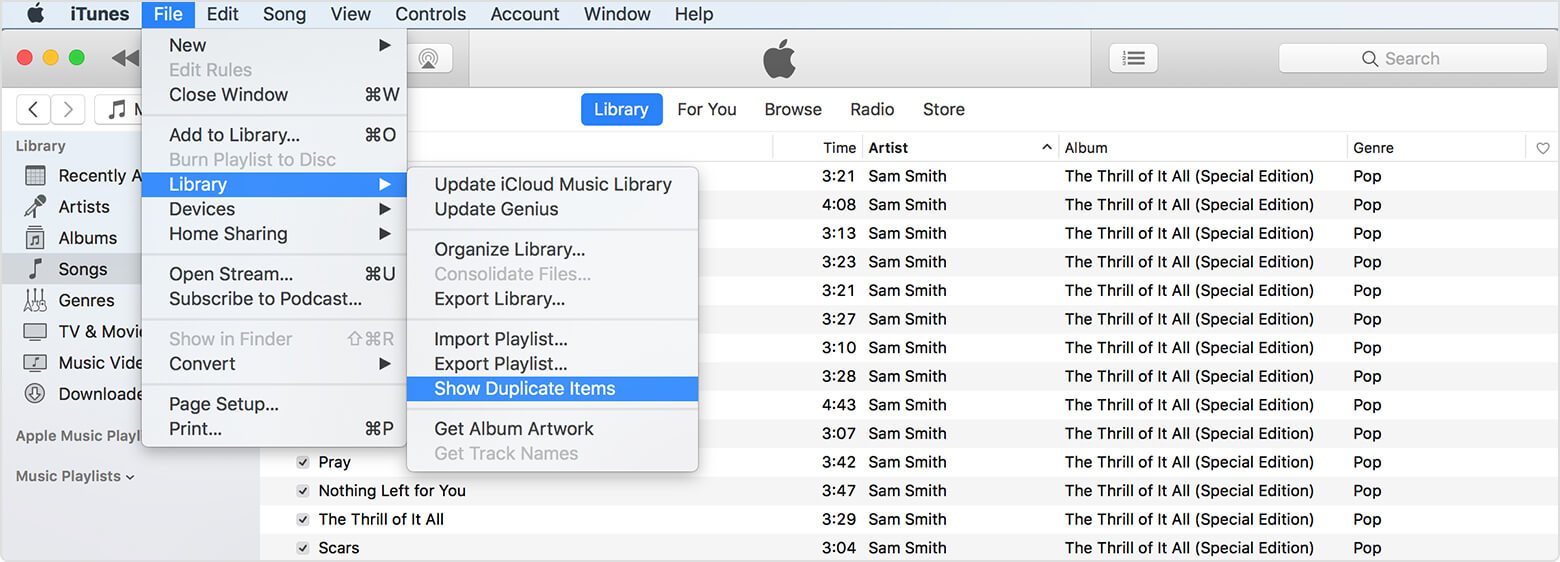
التحرير بالجملة
إذا كنت ترغب في الاحتفاظ بأغاني مكررة أو أي ملفات صوتية على iTunes ، فيمكنك القيام بذلك. كل ما عليك فعله هو اختيار أغانٍ متعددة ، أو اختيار العديد من الأغاني التي تريدها ثم تعديلها بالجملة. إليك كيفية القيام بذلك بشكل صحيح:
- ما عليك سوى الأمر + النقر ثم النقر بزر الماوس الأيمن فوق العناصر المحددة والمتابعة إلى الحصول على معلومات والتي يمكن العثور عليها في قائمة السياق.
- يمكنك النقر فوق لا تسألني مرة أخرى لتفادي الاستفسارات السريعة المتكررة إذا كنت تحاول تعديل عناصر متعددة. ثم حدد ملف تعديل زر على شاشة المعلومات. ويمكنك أن تختار بحرية إجراء أي تغييرات وتطبيقها على كل أغنية اخترتها.
- إذا كنت ترغب في تغيير الألبوم ، فسيتم تصنيف الأغاني التي حددتها تلقائيًا في ألبوم جديد ضمن سياق العمل الفني.
عند إجراء تحرير جماعي ، يُنصح بشدة بتوخي الحذر بشأن أي تغييرات تختار إجراؤها. هذا لأنه إذا حدث خطأ ما ، فمن المعقد جدًا إعادته إلى شكله الأصلي.
نصيحة واحدة لك عند اختيار التحرير الجماعي ، هذا لا يعمل عادة مع أرقام المسارات. إذا كنت ترغب في تعديل أرقام المسار الخاص بك ، فعليك القيام بذلك بشكل فردي وهو ما قد يستغرق وقتًا وجهدًا واضحًا.
الجزء 3. خطوات لمنع أي ملفات مكررة على iTunes يدويًا
بعد تقديم كيفية إزالة الأغاني المكررة في iTunes ، دعنا نتحدث عن طرق منع أي ملفات إضافية وغير مرغوب فيها على iTunes الخاص بك. من خلال القيام بذلك ، يمكنك توفير المزيد من الوقت من المرور عبر الملفات المكررة في المرة التالية التي تقوم فيها بتنظيف iTunes يدويًا. إنه قرار حكيم دائمًا أن تتحقق مرتين من iTunes الخاص بنا للحفاظ على ملفات الموسيقى والصوت الخاصة بنا منظمة.
- انقر فوق iTunes ثم تابع إلى التفضيل.
- انقر على زر متقدم.
- تأكد من التحقق من "حافظ على مجلد وسائط iTunes منظمًا" مربع وكذلك "انسخ الملفات إلى مجلد وسائط iTunes". سيساعد هذا في الحصول على إشعار في كل مرة توجد فيها ملفات غير منظمة أو مكررة على iTunes الخاص بك.
- انقر فوق الزر المجاور لـ "إعادة تعيين كافة تحذيرات الحوار".
- أخيرًا ، انقر فوق حسنا زر لمتابعة جميع التغييرات.
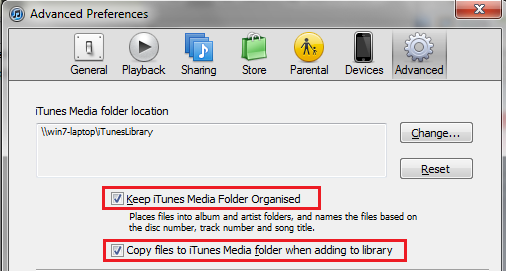
الجزء 4. إزالة الأغاني المكررة في iTunes بسرعة
يتوفر عدد من تطبيقات الطرف الثالث المخصصة لنظام التشغيل Mac الخاص بنا. تطبيقات الطرف الثالث مثل اي ماي ماك باور ماي ماك يوفر طريقة أكثر ملاءمة لتحديد الملفات الإضافية والمكررة على iTunes الخاص بنا.
من خلال البحث تلقائيًا في نظامنا والتوصية بالملفات المزدوجة الموجودة في ملف مدير iTunes الخاص بنا ، يكون الأمر أكثر توفيرًا للوقت. فيما يلي عملية خطوة بخطوة حول كيفية إزالة الأغاني المكررة في iTunes باستخدام Duplicate Finder في PowerMyMac:
- قم بتنزيل PowerMyMac وتشغيله على جهاز Mac للبدء. بحث عن مكتشف مكرر الأداة.
- انقر على SCAN لبدء عملية المسح للعثور على ملفات الموسيقى والصوت المكررة.
- عند الانتهاء من عملية المسح ، سيتم عرض جميع الملفات المكررة. حدد جميع الملفات التي ترغب في حذفها وانقر كلين لإزالتها.

لا يستطيع PowerMyMac إزالة الأغاني المكررة بسهولة في iTunes فحسب ، بل يمكنه أيضًا إزالة التكرارات في iPhoto الخاص بك تلقائيا. سيقوم هذا الباحث المكرر بفحص جهاز Mac الخاص بك ومعرفة جميع التكرارات. يمكنك اختيار الملفات التي تريد حذفها وإزالة تلك الملفات نفسها.
الجزء 5. الخط السفلي
هناك طرق مختلفة للعثور على ملفات الموسيقى والصوت المكررة وإزالتها بشكل فعال على iTunes الخاص بنا. إذا كنا من النوع الذي نريد دائمًا أن تتسخ أيدينا ، فيمكننا القيام بذلك يدويًا.
بخلاف الطريقة اليدوية في كيفية إزالة الأغاني المكررة في iTunes، تطبيقات مثل PowerMyMac هي أداة مفيدة توفر عددًا من الميزات الرئيسية لاستخدامها.
إنه مصمم بشكل صريح للحصول على طريقة أسهل وأكثر ملاءمة للحفاظ على الملفات المكررة والإضافية والاحتفاظ بها بعيدًا. لا يؤدي محو الملفات المكررة إلى توفير قدر كبير على جهاز Mac الخاص بنا فحسب ، بل يساعد أيضًا في تسريع الأداء.




هذا2021-01-14 11:59:26
فيلين دانك. Diese Methode funktioniert wirklich.